Instrucțiuni pentru ștergerea memoriei cache în browserul Google Chrome
Fiecare pagină pe care o vizitați printr-un anumit browser este stocată parțial în cache. Programul face acest lucru automat pentru a accelera încărcarea paginii și afișarea datelor „grele”: desene, fotografii, animații și videoclipuri data viitoare când vizitați. Memorarea în cache a paginilor web vă economisește nu numai timpul, ci și traficul, ceea ce este important pentru cei care folosesc pachete tarifare și furnizorii de telefonie mobilă.
De ce ștergeți memoria cache
Uneori, numărul de pagini vizitate este atât de mare încât memoria cache ocupă mult spațiu pe hard diskul utilizatorului. Ca urmare a blocării browserului sau a închiderii necorespunzătoare, un cache al acelorași pagini se poate acumula de ani de zile. Înainte de a descărca date din rețeaua globală, site-ul pe care îl solicitați va căuta posibilitatea de a afișa din fișierele salvate. Multe copii nu numai că vor încetini selecția datelor necesare, dar pot încărca și imagini vechi și irelevante.
Mai ales adesea, problemele de cache apar pe resurse cu design adaptativ și în schimbare frecventă sau echipate cu animație (de exemplu, jocuri online, chat-uri). Astfel de pagini necesită actualizarea constantă a datelor. Astfel, fiecare eșec de deschidere sau închidere adaugă o nouă copie în magazin, care va deveni o problemă data viitoare când va fi afișată.
Metode de curățare
Browserele moderne au multe setări flexibile și vă permit să ștergeți datele acumulate în mai multe moduri: atât folosind taste rapide, cât și manual prin editarea setărilor programului.
Înainte de a începe să curățați fișierele inutile, trebuie să selectați cu atenție opțiunile de ștergere din browser, deoarece împreună cu memoria cache a paginii, puteți șterge adresele salvate și formularele de autorizare de pe site-uri.
Pentru a evita probleme, asigurați-vă că vă amintiți datele de identificare necesare pentru conturile dumneavoastră (login, parolă) sau nu verificați secțiunea corespunzătoare.
Video: goliți memoria cache în Google Chrome
Meniu Configurare și control
Cel mai simplu mod de a șterge memoria cache în Google Chrome este să utilizați meniul de setări standard. Pentru a face acest lucru, trebuie să faceți următoarele:
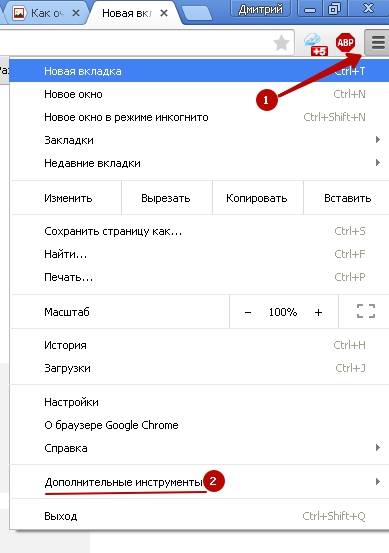
După un timp, care poate varia în funcție de numărul de fișiere șterse, programul va afișa un mesaj care indică faptul că și-a încheiat activitatea.
Comanda „chrome://history/”
Chrome a devenit unul dintre cele mai populare browsere datorită multor setări și plugin-uri care vă permit să-l gestionați la nivel profesional și vă deschid oportunitatea de a-l face cât mai convenabil pentru dvs.
Funcționalitatea managementului programelor a fost extinsă cu ajutorul comenzilor care pot fi executate din bara de adrese. Există și o comandă care vă permite să deschideți o fereastră cu istoricul vizitelor de pagină.
Schema alimentării computerului. Dispozitivul și principiul de funcționare Aici.
Pentru a ajunge acolo, trebuie să urmați acești câțiva pași:
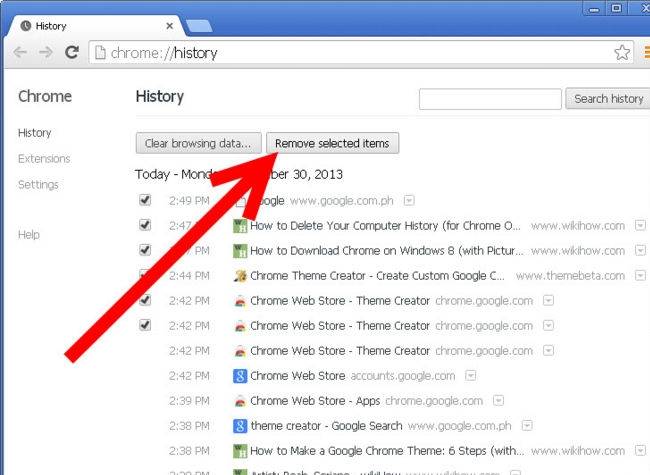
Goliți memoria cache în Chrome folosind taste rapide
Nu numai că puteți introduce manual setările pentru gestionarea datelor și fișierelor paginilor vizitate, ci pot fi apelate și folosind combinațiile de taste de la tastatură. Această metodă poate fi utilă mai ales dacă proiectați un site web și îl vizualizați prin browserul Chrome în starea sa finalizată pe server sau dacă introducerea setărilor este blocată de viruși, care se găsesc adesea în cache.
Ctrl+Shift+Del pentru a șterge rapid datele
Combinația de taste Ctrl+Shift+Del vă va permite să mergeți imediat la selecția fișierelor de șters, fără a introduce date sau a deschide vreo setare.
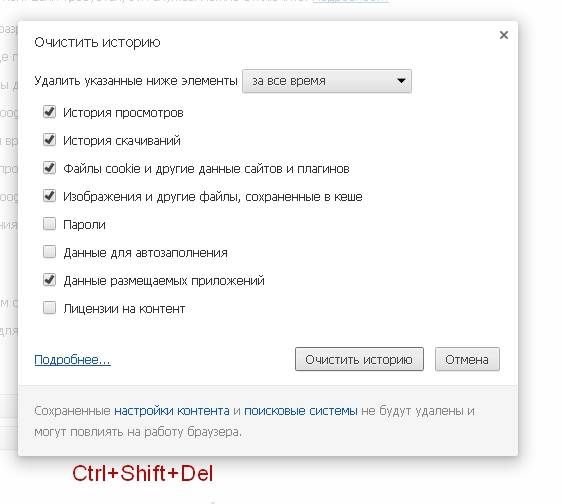
Este posibil să fie nevoie să efectuați instantaneu aceasta sau acea operațiune, iar apelarea ferestrei de control pentru ștergerea datelor folosind o combinație de taste va fi, fără îndoială, utilă.
Ctrl+H pentru a intra în istoric
Dacă trebuie să ștergeți mai multe intrări din istoric sau combinația anterioară nu funcționează dintr-un motiv oarecare, puteți vizualiza lista site-urilor vizitate folosind combinația Ctrl+H.
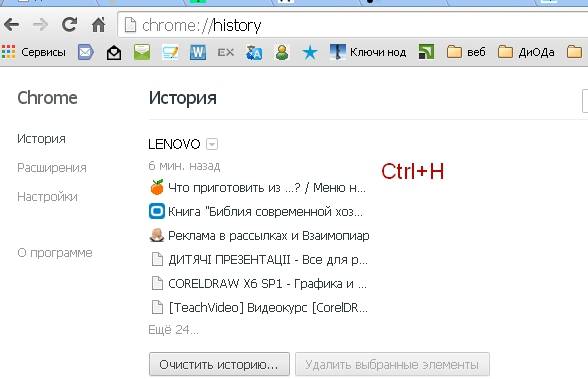
Puteți șterge complet datele din resursele vizitate, inclusiv memoria cache, din această fereastră folosind butonul „Șterge istoricul”;
Ștergerea fișierelor temporare
Pe lângă înregistrările stocate în istoric și fișierele grele care reprezintă cea mai mare parte a memoriei cache, există fișiere temporare numite cookie-uri. Acestea stochează date de autorizare pe site-uri web, interogări de căutare și formulare completate cu date personale. Din motive de securitate sau dacă apar probleme, se recomandă să ștergeți complet toate fișierele temporare. De regulă, fiecare browser are propriul folder pentru stocarea acestora.
Pentru a șterge sau a gestiona toate fișierele temporare, urmați acești pași:
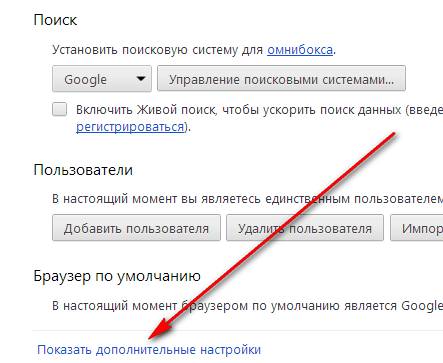
Dacă întâmpinați o problemă la afișarea unei pagini, nu vă grăbiți să reinstalați browserul sau să solicitați Internet „normal” de la furnizorul dumneavoastră. Mai întâi, încercați să ștergeți memoria cache și alte informații temporare stocate de resurse. Cele mai multe probleme cu site-urile web care nu se încarcă corect se datorează încărcării eronate a fișierelor și datelor învechite.
>






